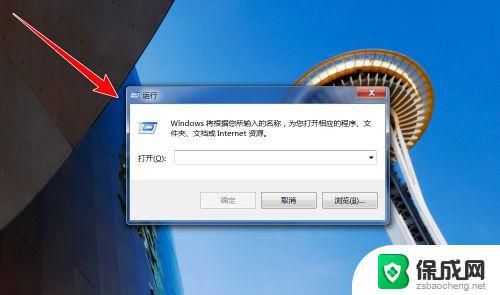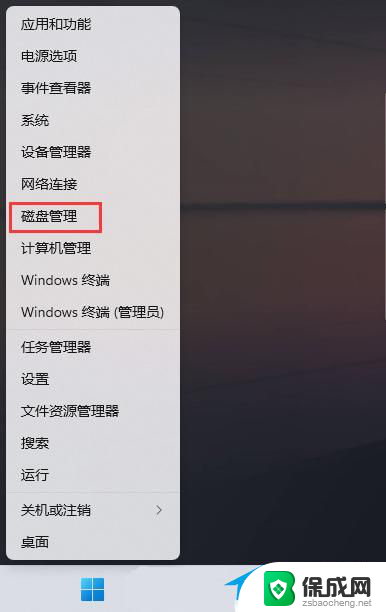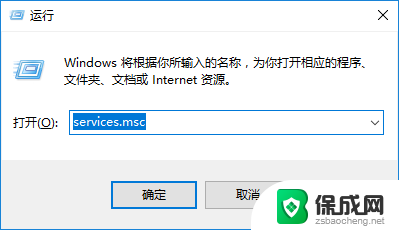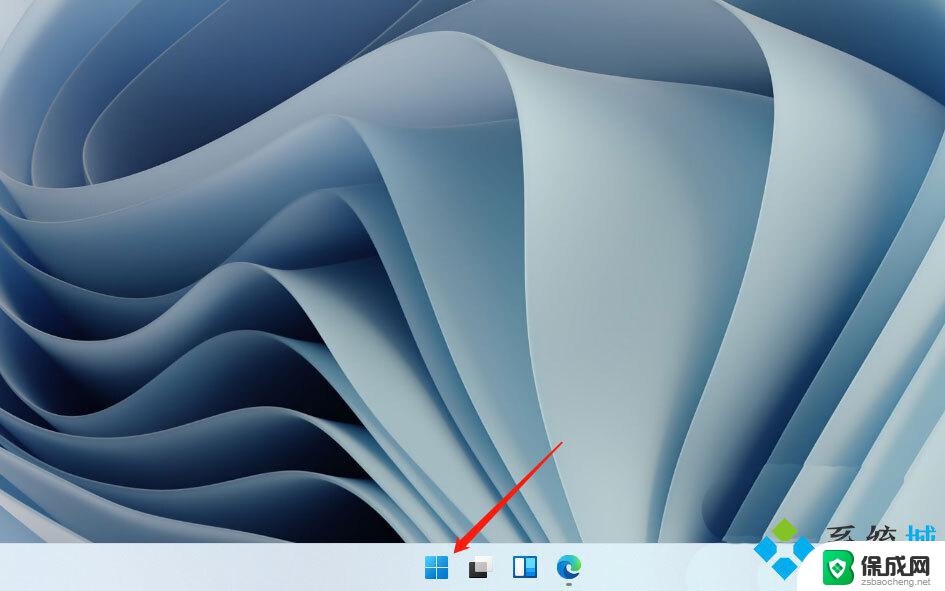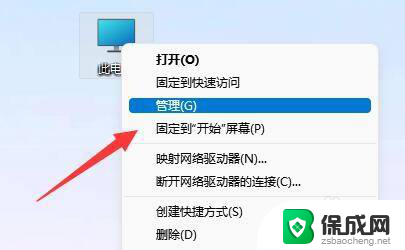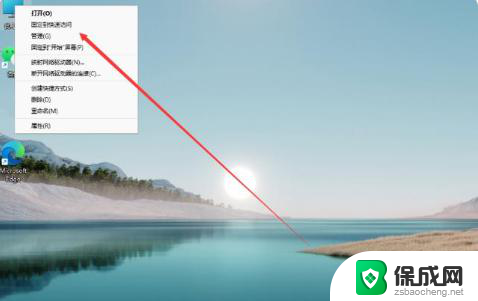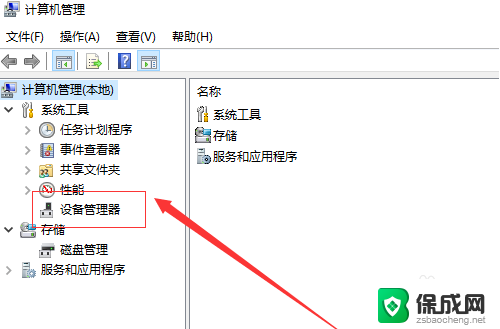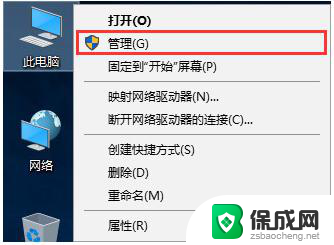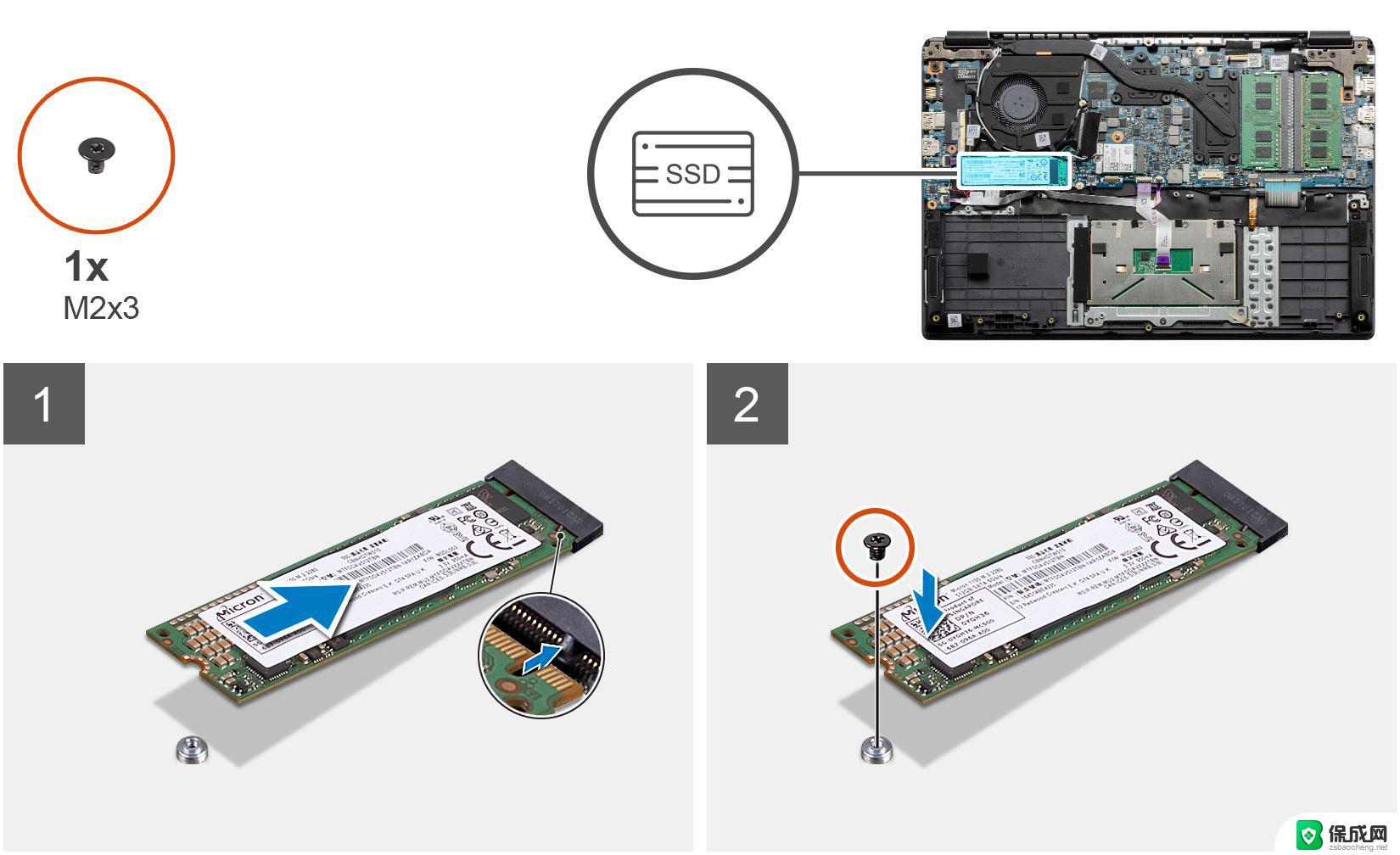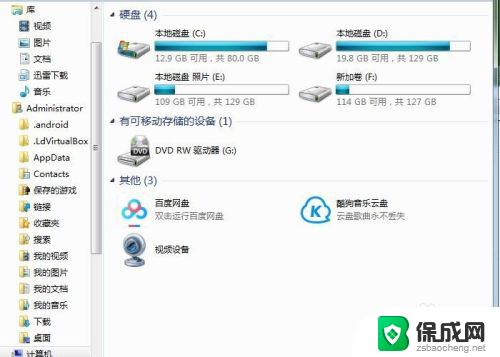win10怎么区分固态硬盘和机械硬盘 WIN10怎么分辨电脑是装的固态硬盘还是机械硬盘
更新时间:2024-04-08 13:18:36作者:zsbaocheng
在如今的电脑市场上,固态硬盘和机械硬盘已经成为主流选择,对于普通用户来说,很多人并不清楚自己的电脑到底是装了固态硬盘还是机械硬盘。在使用Windows 10系统的用户中,如何区分这两种硬盘成为了一个常见的问题。实际上通过一些简单的操作,我们就能轻松地分辨出电脑使用的是固态硬盘还是机械硬盘。接下来我们就来详细了解一下Win10系统下如何快速区分固态硬盘和机械硬盘。
具体方法:
1.点击电脑左下角开始,打开控制面板。
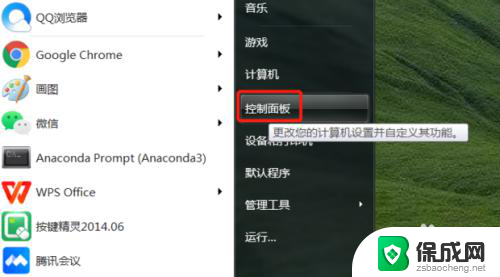
2.点击设备管理器。
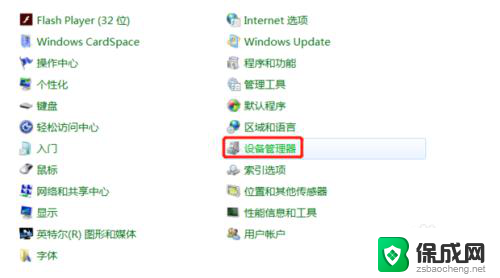
3.点击展开【磁盘驱动器】。
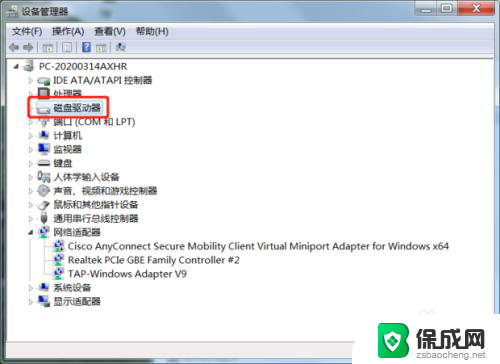
4.如图:看到里面不包含SSD则说明为机械硬盘,反之包含则为固态硬盘。

以上是关于如何区分固态硬盘和机械硬盘的全部内容,如果您遇到相同的问题,可以参考本文中介绍的步骤进行修复,希望对大家有所帮助。